Dell XPS 13(9360)のレビュー 10万を切るモデルも!薄型ベゼルの13.3型モバイルノート
デルが販売するノートPC、XPS 13(9360)のレビューです。

XPS 13(9360)は、13.3型液晶を搭載するモバイルタイプのノートPC。
ベゼル幅をわずか5.2mmに抑えることで、13.3型の操作性を保ちながらも11型並みの筐体を実現したマシンです。
本製品は、第7世代CPUの世代から販売されていたモデルで、現在は第7~8世代CPUのモデルをラインアップしています。
以前にも一度ご紹介したことがある製品(以前の記事:XPS 13(9360)のレビュー(第7世代CPU))ですが、今回は構成の異なるQHD+液晶のモデルを使用してみましたので、その特徴や使用感、性能についてご紹介いたします。
なお、別記事でご紹介しますが、XPS 13には XPS 13(9370)という新モデルもラインアップされており、掲載モデルは旧製品にあたります。
旧製品である分、価格が新モデルよりも全体的に抑えられており、XPS 13が気になっているけれど価格も気になる…なんて方にはとてもお買い得です。
新モデルのXPS 13(9370)については、また別記事にてご紹介いたしますので、あわせてご覧ください。
【XPS 13(9360) レビュー記事目次】
XPS 13(9360) 筺体外観や操作性をチェック
・筺体外観・インターフェース
・キーボードの操作性
・重さ
構成と特徴・ベンチマークテストの結果
・構成と特徴
・ベンチマークテストの結果
・消費電力・温度
・バッテリ駆動時間
製品のまとめ
・XPS 13(9360) まとめ
関連
・New XPS 13(9370)のレビュー
・New XPS 13(9370)と XPS 13(9360)の比較
※掲載製品は メーカー様よりお貸出しいただいたものとなります。
XPS 13(9360) 筺体外観・インターフェース
XPS 13(9360)の筐体外観をチェックします。
13.3型サイズのノートPCですが、冒頭でも述べたとおりディスプレイのベゼル幅が抑えられているため、11型サイズのノート並のサイズ感を実現しています。
見た目にも、13.3型ノートとは思えない大きさです。



筺体には削り出しアルミの素材を採用。
頑丈そうであるだけではなく、質感高く高級な雰囲気があります。
今回掲載しているのはシルバーカラーの筺体ですが、ほかにローズゴールドのカラーもラインアップされています。


筺体正面、背面側の様子です。
シルエットがスリムです。
新しいXPS 13(9370)は、より薄くなっているというのですから驚きです。


ディスプレイには、13.3型QHD+のIPSタッチパネルを採用。
ベゼル幅が5.2mmと狭く、フレームレスといっても違和感がないくらいのディスプレイです。
極細ベゼルはスタイリッシュであるだけではなく、画面領域が広く作業がしやすいこと、また画面の表示内容に集中しやすいというメリットもあります。
タッチ液晶にはコーニングのゴリラガラスを採用しており、耐久性に優れるところも良いですね。安心して使えます。
なお、本シリーズではQHD+のほか、フルHDのモデルもラインアップしています。製品ページを見る限りでは、フルHDの方は非光沢でタッチなしのようです。
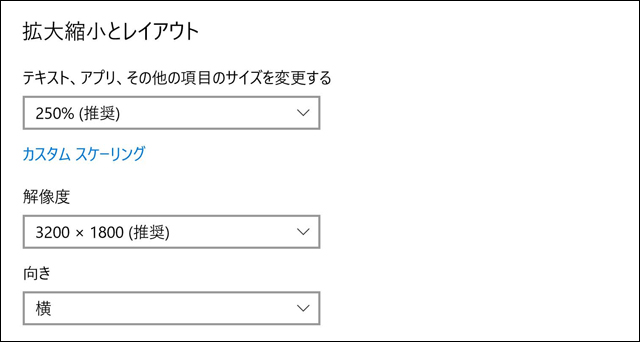
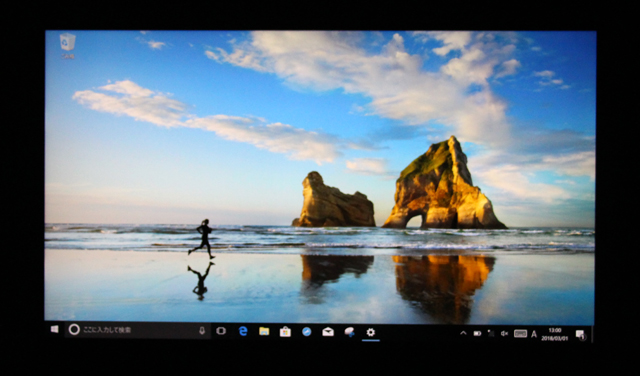
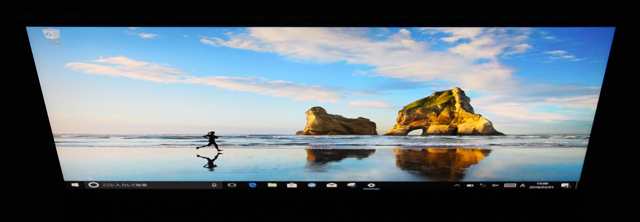

IPS方式の液晶を採用しているため、視野角は広いです。
斜めからでも見やすく、複数人で画面を閲覧するような場合に便利です。
発色も鮮やかで、とても美しいです。


液晶の左下付近にHD(720p)対応のWebカメラを内蔵しています。
ベゼルが狭いためにこのような位置にあるのですが、この配置は感覚的に少し使いづらいかもしれません。
新しいXPS 13(9370)では、カメラの配置がベゼル中央に変更され、扱いやすくなっています。

ディスプレイの最大開閉角度は約145度。
ノートPCのディスプレイとしては、可動域は大きい方です。
筺体側面のインターフェースの内容をチェックします。

左側面の様子です。
左から電源コネクター、USB3.1 Type-C(Thunderbolt 3)、USB3.0、ヘッドセットジャック、バッテリゲージボタンとインジケーターランプが並び、さらに右の方にはスピーカー(Waves MaxxAudioテクノロジーに対応)を搭載しています。

右側面。
左からスピーカー(Waves MaxxAudioテクノロジーに対応)、SDカードスロット、USB3.0、セキュリティロックケーブル用のスロットが並びます。


筺体左右側面のスピーカー


筺体正面、背面側には何もありません。
USBはType-CとType-Aの両方が提供されており、従来の周辺機器が接続しやすくなっています。
薄いためLANはさすがにありませんが、SDカードスロットなども備わっており、薄型ノートの割に使い勝手は悪くないです。

筺体底面の様子です。
写真は上が筺体正面、下が背面側です。
素材の継ぎ目がない、すっきりとした見た目の底面カバーです。
中央付近に、XPSのロゴがはいった開閉可能なパネルが設置されており、内側にはサポートを受けるのに必要なサービスタグなどが記載されています。
パネルの内部に収めているのは、デザイン性を考慮してのものだと思われます。


XPSのロゴが入るパネル

PC本体と、付属の電源アダプター&ケーブルです。


電源アダプターは19.5V、2.31Aで45W。
キーボードの操作性
XPS 13(9360)に搭載されている、キーボードまわりの外観や操作性をチェックします。


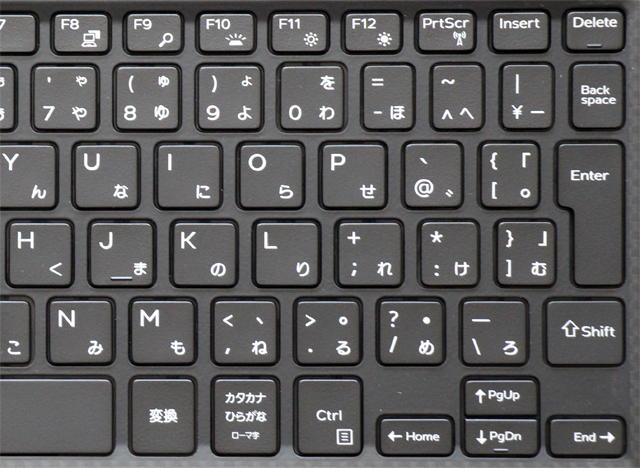
アイソレーションタイプの日本語キーボーを採用。
カスタマイズでUSキーボードも選べます。
キーストロークは約1.3mmと浅め、また一部で幅が狭いキーが見受けられはするものの、標準的な機能・配列で使いづらさはありません。
ストロークが深いキーボードを普段から使っている場合、慣れるまでは違和感があるかもしれませんが、強く打ってもたわみなどもなくタイピングはしやすいです。

キートップの状態です。

白色のバックライトを内蔵しています。
暗い場所で作業を行うことがある方には、便利な機能です。

パームレスト右側には、指紋認証センサーを搭載。
Windows Helloの設定で指紋を登録しておくことで、指紋によるログインが可能です。
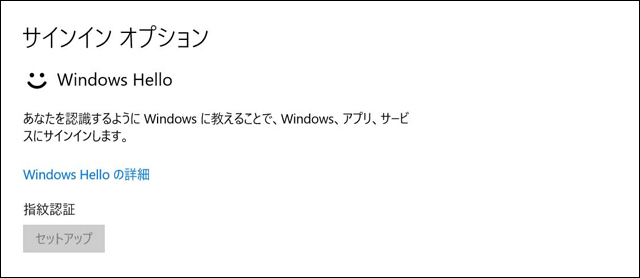
サインインオプションのWindows Helloの設定より、指紋を登録できる
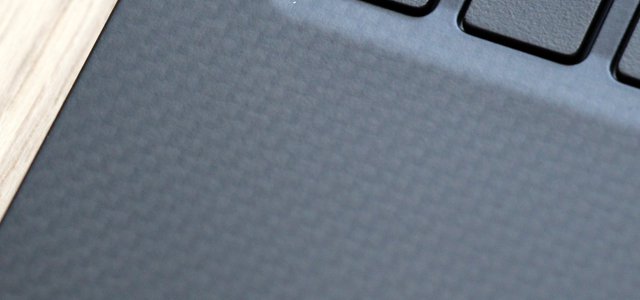
パームレストやキーボードまわりには、弾力のあるコーティングを施したカーボンファイバー素材が施されています。
ソフトな感触で手になじみやすいこと、また独特のデザインによってキーボードまわりが上品に見えますね。

タッチパッドはボタン一体型。
クリックボタンが柔らかく、押しやすいです。
タッチパッド自体の使い心地は普通ですが、やや右寄りの配置であるため、タイピングを行う際に右の手のひらが触れることがあるかもしれません。
タッチパッドに手が触れることによる誤動作が気になる場合は、タッチパッド感度の調整を行ってみると良いでしょう。
感度の調整は、Windows 10の設定より「デバイス > タッチパッド」と進み、表示た画面内にある「タッチパッドの感度」という項目から行えます。
重さ
XPS 13(9360)の重さをはかってみました。

PCの重さは1322g。
ものすごく軽いとはいえませんが、13.3型のモバイルノートとしては軽い方ですね。
サイズもコンパクトであり、カバンへも収納しやすいです。

電源アダプターやケーブルの重さは251g。
XPS 13(9360) 構成内容とその特徴について
掲載しているXPS 13(9360)の構成内容と、その特徴を解説します。
【CPU-Z】

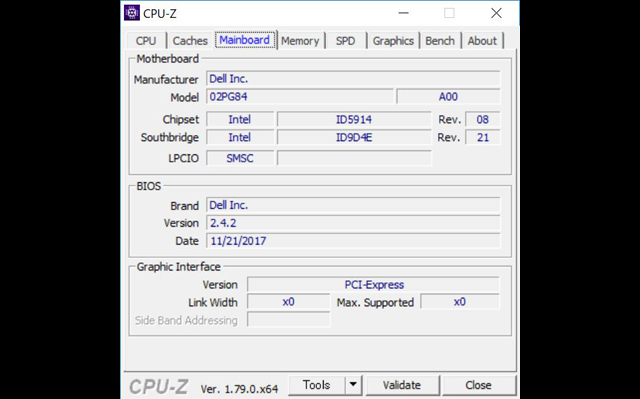
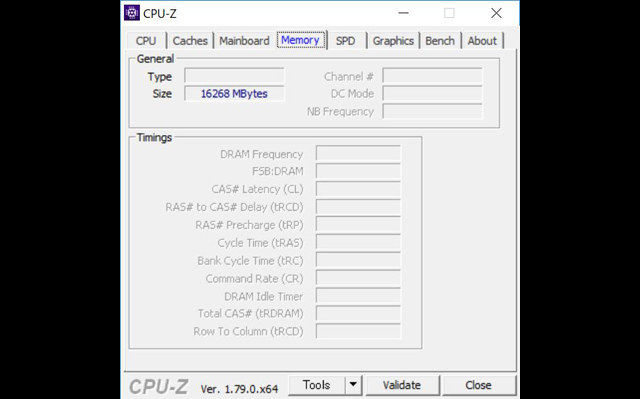
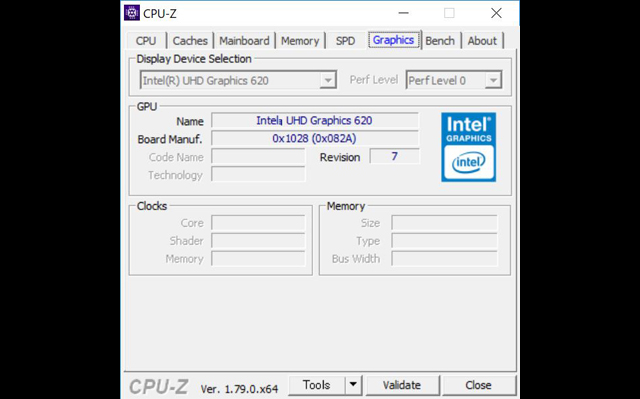
【XPS 13 プラチナハイエンド・QHD+タッチパネル の主な構成】
OS Windows 10 Home 64bit
プロセッサ Core i7-8550U (1.80GHz/TB時最大4.00GHz)
ディスプレイ 13.3型ワイドQHD+(3,200×1,080)、光沢、IPS、タッチ
グラフィックス インテル HD グラフィックス 620
メモリ 16GB(LPDDR3 2133MHz)
ストレージ 512GB SSD(PCIe NVMe/Toshiba 製)
無線機能 Killer 1535 IEEE 802.11 ac/a/b/g/n、Bluetooth 4.2、2×2
指紋認証 あり
バッテリ 60Whバッテリ
サイズ 304×200×9~15(幅×奥行き×高さ/mm)
重量 約1.29kg(タッチ搭載)
カラー シルバー
ソフトウェア マカフィー リブセーフ (12ヶ月間更新サービス)
標準保証 1年間 引き取り修理サービス
※記事に記載の仕様や解説等は、記事を作成した2018年03月02日時点の情報に基付く内容となります。
Windows 10 Home、13.3型ワイドQHD+タッチパネル、Core i7-8550U、16GBメモリ、512GB SSDを搭載する、「XPS 13 プラチナハイエンド・QHD+タッチパネル」というモデルです。
もともと、この製品は第7世代のCore i5やCore i7を提供するモデルでしたが、記事作成時点(2018年03月02日)では第7世代のCoreプロセッサに加え、第8世代のCore i5や i7も選べるようになっています。
第7世代のモデルにおいてはCore i3の構成も提供されており、最小構成のモデルだと10万を切るなどXPS 13にしては非常に安価。
上位モデルに比べると性能は劣りますが、とはいってもSSD搭載ですし、XPS 13のようなノートPCがその価格で手に入るというのは驚きです。
新しいXPS 13(9370)が登場してはいるものの、価格を抑えたい方には旧モデルは悪くない選択だと思います。
【XPS 13(9360)の主な構成(記事作成時点の内容)】
液晶
・13.3型フルHD 非光沢
・13.3型QHD+ タッチパネル
CPU
・第7世代 Core i3、Core i5
・第8世代 Core i5、Core i7
メモリ
・4GB、8GB、16GBメモリ
SSD
・128GB、256GB、512GB SSD
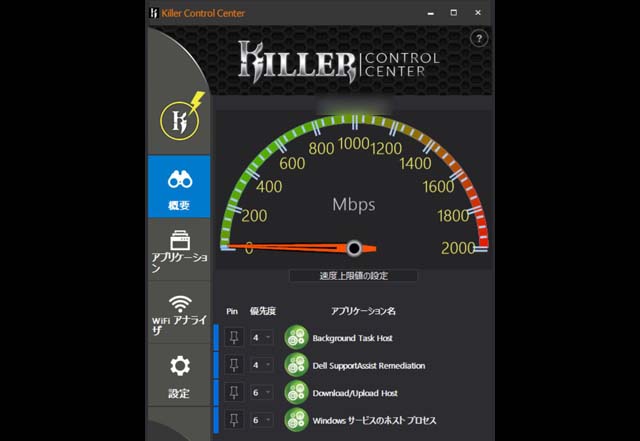
Killer LANを搭載 ネットワークの優先設定などが行える
KillerワイヤレスLANが搭載されていました。
プリインストールされている専用のユーティリティを使用し、ネットワークの優先設定などを行えます。
ゲームをする場合などに、あると重宝する機能です。
本製品はゲームPCではありませんが、例えばストリーミングサービスなどを利用する場合に活用できそうです。
以下、搭載されているストレージの詳細です。

搭載ストレージ(販売製品に同じモデルが搭載されるとは限りません)
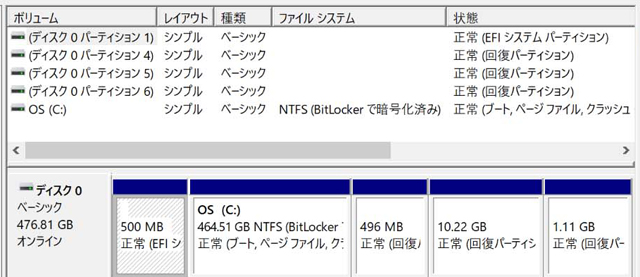
ストレージの内訳
東芝製の「KXG50ZNV512G」という512GB NVMe SSDが搭載されていました。
本製品で提供されている中では、最大容量のSSDです。
非常に高速な、NVMe規格のモデルが搭載されているというところが良いですね。
ほかに、128GBや256GB SSD搭載のモデルも提供されています。
新しいXPS 13(9370)では、1TB SSDを搭載するモデルも提供されているようですので、容量が必要な方には新モデルの方が良いかもしれません。
ベンチマークテストの結果
以下、掲載しているXPS 13(9360)で実施したベンチマークテストの結果です。
【CrystalDiskMark】
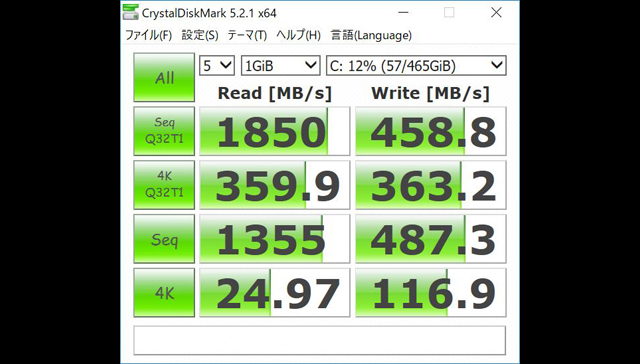
Ver.5を使用
【3DMark】
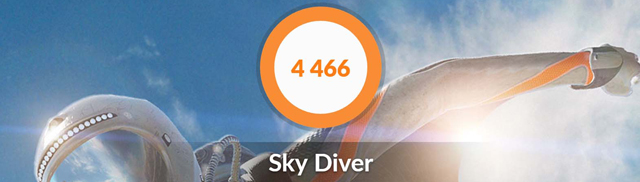
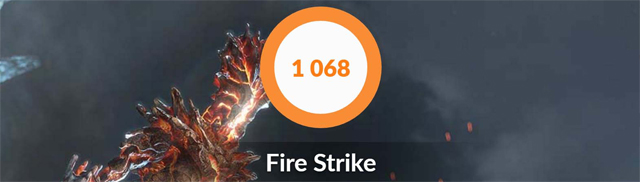
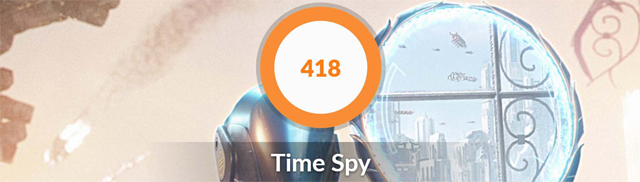
上からSky Diver、Fire Strike、Time Spyの実行結果
【ドラゴンクエストX 目覚めし五つの種族】


左から1280×720(標準品質)、1920×1080(標準品質)/ウィンドウモードで実行
【FINAL FANTASY XIV 紅蓮のリベレーター】
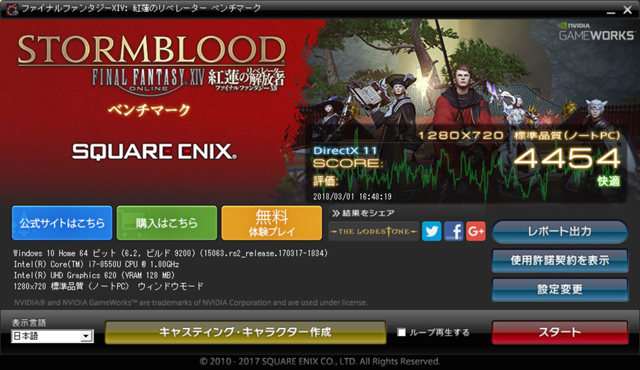
1280×720(DirectX 11/標準品質(ノートPC))
【CINEBENCH R15】
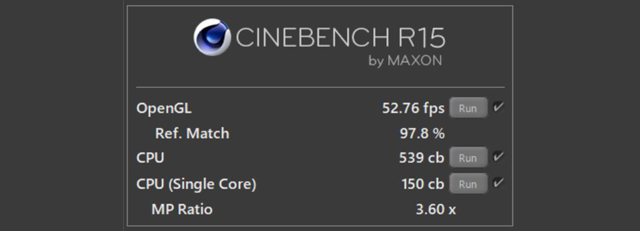
外部グラフィックスを搭載しないノートPCとしては、パワーのあるマシンです。
ネットやストリーミング、オフィスのようなビジネスアプリの利用をはじめ、多少負荷がかかる程度の写真・動画編集などにも十分活用できるパフォーマンスを持ちあわせています。
ストレージも非常に高速です。
消費電力・温度
アイドル時、およびベンチマーク実行時(3DMark)のXPS 13(9360)の消費電力を測定してみました。
画面の輝度は50%に、バックライトキーボードはオフに設定した上で測定しています。(以降、全てこの設定を適用)


アイドル時 ・・・ 5W
ベンチマーク実行時 ・・・ 45W
※実際の値は若干上下します
アイドル時の消費電力がとても低いです。
ライトな用途なら、バッテリはかなり持ちそうです。
以下、アイドル時、高負荷時(3DMarkのFire Strikeを20分以上実行)のパーツ温度と、高負荷時のキーボード表面温度です。
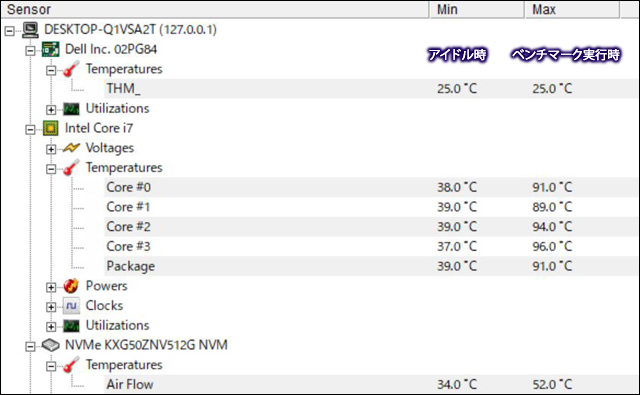
パーツ温度

キーボードの表面温度
薄型ノートだからなのか、CPUの温度がやや上がりやすいようです。キーボードの表面温度も、左~中央付近がやや高温になりました。
ただし実際の利用では、テストで行っているような、重い3Dゲームを長時間プレイする機会はあまりないと思われ、あまり気にしなくても大丈夫でしょう。
バッテリ駆動時間
バッテリベンチマークソフトの「bbench」を利用し、XPS 13(9360)のバッテリ駆動時間を測定。
ソフトの設定はストロークの実行が10秒毎、ワイヤレスLANによるネットへのアクセス(ブラウザで新規ページを開く)が60秒毎に実行されるという内容です。

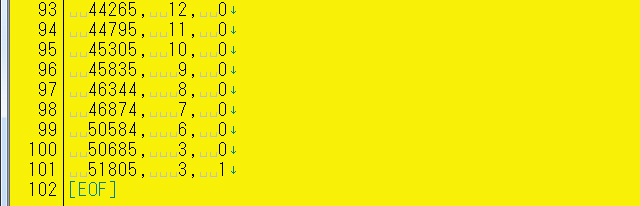
バッテリの電力が100%から3%に減少するまでの時間は50685秒。
約14(14.07916666…)時間ものバッテリ駆動が可能という結果です。
バッテリの持ちはとても良いです。
負荷をかけた使い方では、上記の数字よりもバッテリ駆動時間は短くなると思われますが、それでもモバイルノートとしては非常に使いやすい製品です。
XPS 13(9360) まとめ
XPS 13(9360)のレビューは以上となります。
高級感あふれる筺体に加え、高い性能を持ちあわせるなど、デザインにも使用感にもこだわりたいというユーザーに向くモデルです。
13.3型ノートにしてはサイズが小さく、操作性を損なわずに携帯性を向上させているところや、バッテリの持ちがよいところなど、モバイルノートとしては非常に優秀。
ノートPCを携帯するユーザーには、扱いやすい製品だと思います。
なお今回、QHD+の液晶を搭載したモデルを使用しましたが、13.3型にこの解像度は、画面の表示サイズ(スケーリング)を調整しても使いづらく感じました。
高精細だというメリットもありますが、事務的な作業が多い方、また実用性重視の方にはフルHD非光沢液晶のモデルの方がおすすめです。
あともう1つ、本製品には後継のXPS 13(9370)というモデルが存在します。
XPS 13(9360)と同じ第8世代CPUを搭載するモデルですが、筐体やキーボードが進化していること、また選べる構成の種類もやや異なっています。
できるだけコストを抑えたい方には XPS 13(9360)がおすすめですが、そうではないのなら、新しいXPS 13(9370)の購入を検討する価値はおおいにあるでしょう。
XPS 13(9370)の詳細や、新旧モデルの違いについては、後の記事で詳しくご紹介していますのであわせてご覧ください。
・New XPS 13(9370)のレビュー
・New XPS 13(9370)と XPS 13(9360)の比較



















